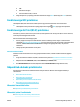HP PageWide MFP P77740-60 series - User Guide
Värvide muutmine või haldamine
Muutke prinditud dokumentide värvi printeri draiveritarkvaras olevate seadete abil.
●
Prinditöö jaoks eelseadistatud värviteema valimine
●
Prinditöö värvivalikute käsitsi muutmine
●
Värvide seadmine vastavusse monitoriga
●
Värviprintimisele juurdepääsu haldamine
Prinditöö jaoks eelseadistatud värviteema valimine
1. Klõpsake tarkvararakenduses menüü File (Fail) käsku Print (Prindi).
2. Veenduge, et teie printer on valitud.
3. Klõpsake linki või nuppu, mis avab dialoogiakna Properties (Atribuudid) .
Olenevalt tarkvararakendusest võib selle lingi või nupu nimi olla Properties (Atribuudid) , Options
(Valikud), Printer Setup (Printeri häälestus), Printer Properties (Printeri atribuudid), Printer või Set
Preferences (Seadista eelistused).
4. Valige üks järgmistest toimingutest:
●
Windows: Klõpsake vahekaarti Värvid.
●
OS X: Klõpsake vahekaarti Color (Värvid) ja eemaldage märge valikult HP EasyColor.
5. Valige ripploendist Color Themes(Värvikujundused) (Windows)või hüpikmenüüst RGB Color (RGB värvid)
(OS X) üks järgmistest värvikujundustest.
●
Default (sRGB) (Vaikimisi (sRGB)): kui valite selle teema, prindib seade RGB andmed toorrežiimis.
Selles režiimis printimisel hallake värve nende õigeks esitamiseks tarkvaraprogrammis või
operatsioonisüsteemis.
●
Vivid (Värvirohke): seade suurendab kesktoonide värviküllastust. Kasutage seda ärigraaka
printimisel.
●
Photo (Foto): seade käsitleb RGB värve nagu toimuks printimine digitaalses fotolaboris. Võrreldes
teemaga Default (sRGB) (Vaikimisi (sRGB)) esitab seade sügavaid ja küllastunud värve. Kasutage
seda fotode printimisel.
●
Photo (Adobe RGB 1998) (Foto (Adobe RGB 1998)): kasutage seda teemat sRGB asemel
värvirežiimi AdobeRGB kasutavate digifotode printimisel. Selle teema kasutamisel lülitage
tarkvaraprogrammis värvihaldus välja.
●
None (Puudub): värviteemat ei kasutata.
Prinditöö värvivalikute käsitsi muutmine
Vaikimisi kasutatavate värviseadete kustutamiseks ja parameetrite käsitsi reguleerimiseks avage printeri
draiveritarkvara. Avage draiveritarkvara sisespikker ja vaadake, kuidas iga säte printimist mõjutab.
1. Klõpsake tarkvararakenduses menüü File (Fail) käsku Print (Prindi).
2. Veenduge, et teie printer on valitud.
3. Valige üks järgmistest toimingutest:
●
Windows: Klõpsake linki või nuppu, mis avab dialoogiakna Properties (Atribuudid) .
66 Peatükk 6 Printimine ETWW